Choix des lecteurs
Articles populaires
Il existe deux types d'erreurs qui apparaissent le plus souvent dans Versions Android KitKat : "Malheureusement, le processus com.google.process.gapps s'est arrêté" et "com.google.process.gapps s'est terminé de manière inattendue." Ces erreurs sont causées par un seul problème et peuvent être facilement corrigées. Ci-dessous, nous parlerons de la façon dont cela peut être fait.
Si vous remarquez qu'un message d'erreur apparaît à plusieurs reprises après avoir essayé d'ouvrir une certaine application, il y a de fortes chances que cette application soit à l'origine du problème. Dans les paramètres, ouvrez la sous-section « Applications » et recherchez une telle application. Ensuite, cliquez sur son icône, et sur la page suivante cliquez sur « Vider le cache ». Cela devrait aider.
Si ces étapes ne vous aident pas, vous devez également supprimer les données de l'application. Dans ce cas, vous perdrez la progression du jeu, les messages de chat, etc., vous devez donc créer copie de sauvegarde vos données. Vous pouvez trouver l'icône Effacer les données au-dessus de l'icône Effacer le cache.
Si cela ne résout pas le problème, l'action suivante consiste à supprimer l'application elle-même (cela peut être fait sur la même page où se trouvent les icônes permettant de vider le cache et les données), puis de la réinstaller à nouveau.
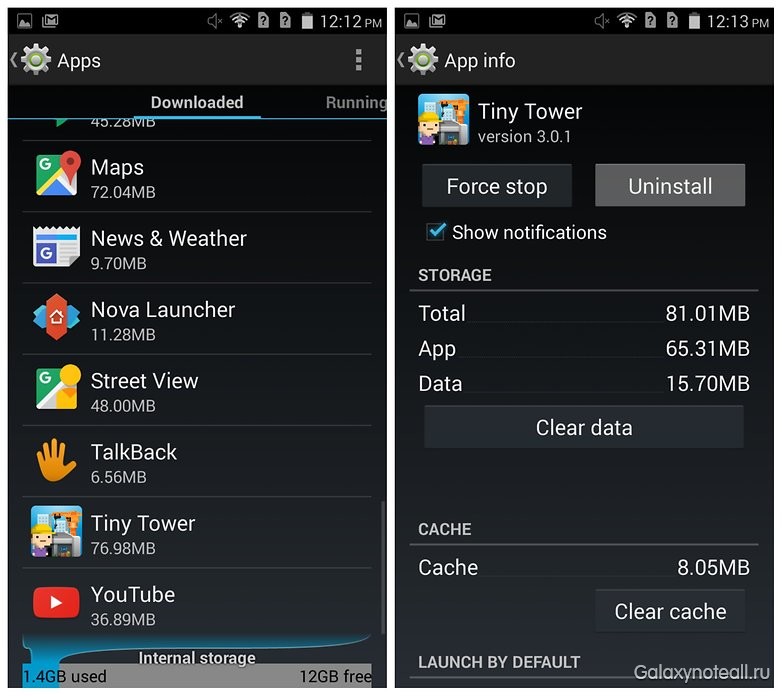
Si la suppression des données et du cache, ainsi que la réinstallation de l'application problématique n'ont pas donné de résultat positif, vous pouvez essayer une autre méthode : supprimer toutes vos données. jeu de Google Prestations de service. Notez que cette méthode supprimera tous vos paramètres et préférences dans les services Google Play, bien qu'ils puissent facilement être réaffectés. Pour cela, ouvrez « Applications » dans les paramètres, puis Services Google Play. Sur la page d'informations de l'application, vous verrez l'icône « Gérer l'espace » et cliquez dessus.

Après cela, cliquez sur « Effacer toutes les données ». Un message apparaîtra sur votre écran confirmant que vous souhaitez supprimer complètement vos données. Cliquez sur l'icône "OK".
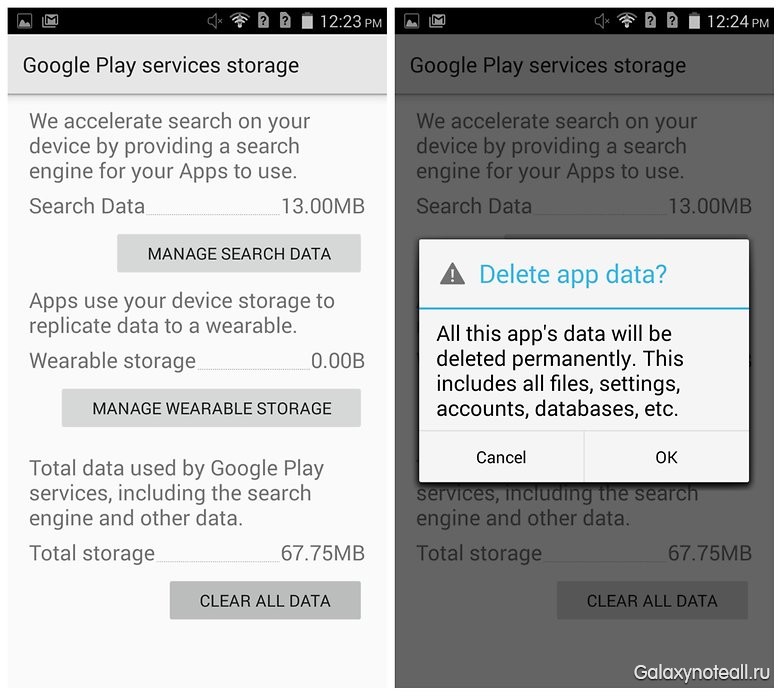 J'ai réfléchi longtemps : qu'est-ce que j'ai fait de mal ? Mais pas même une semaine ne s’est écoulée – encore une fois le même message. Je ne voulais pas l'emmener au centre de service. J'ai recherché de nombreux liens contenant des instructions similaires écrites sur ce site, mais mon téléphone ne fonctionnait toujours pas. Après deux heures de torture, il s'est complètement éteint et n'a toujours pas répondu.
J'ai réfléchi longtemps : qu'est-ce que j'ai fait de mal ? Mais pas même une semaine ne s’est écoulée – encore une fois le même message. Je ne voulais pas l'emmener au centre de service. J'ai recherché de nombreux liens contenant des instructions similaires écrites sur ce site, mais mon téléphone ne fonctionnait toujours pas. Après deux heures de torture, il s'est complètement éteint et n'a toujours pas répondu.
Mais je ne suis pas désolé, parce que maintenant j'ai nouveau téléphone, Je suis satisfait. Et pourtant, j'aimerais comprendre, ce problème est-il généralement résoluble sur une période plus longue qu'une semaine ou deux ? Ou, dès que je vois à nouveau un tel message, dois-je immédiatement chercher un nouveau gadget ?
Mikola Lougovski
Merci à mon ancien Smartphone Lenovo A516 Je connais très bien ce problème. D'abord cette erreur n'est apparu qu'occasionnellement, par la suite - de plus en plus souvent. Ce que je n'ai pas fait. J'ai vidé le cache, supprimé des applications et même réinitialisé les paramètres aux paramètres de base. Déçu par ses propres efforts, il a apporté l'appareil à centre de services, où ils m'ont « ravi », en disant que l'opération avait échoué et qu'il était désormais plus facile de la jeter que de la réparer. Il est maintenant allongé quelque part sur la mezzanine, ce qui me rappelle le proverbe « l'avare paie deux fois ». Après ça, j'ai juré de ne plus acheter modèles budgétaires smartphones.
Boutique d'applications officielle de Google Play ( Jouer au magasin), c'est une de ces choses que nous aimons système opérateur Android. Grâce à lui, chaque utilisateur peut installer tous les programmes et jeux nécessaires en quelques minutes. De plus, le Play Store vous permet d'acheter des livres, de la musique et des films. Cependant, des problèmes peuvent parfois survenir avec cette application. Nous vous expliquerons comment résoudre le problème d'arrêt du processus com.google.process.gapps.
Le moyen le plus simple et le plus fiable de restaurer les fonctionnalités de n'importe quelle application sur Android consiste à vider le cache. Pour ce faire, vous devez accéder aux paramètres, sélectionner la section "Applications", puis rechercher Google Apps Services Framework et Google Play Store et videz le cache. Pour plus d'effet, vous pouvez effacer les données.
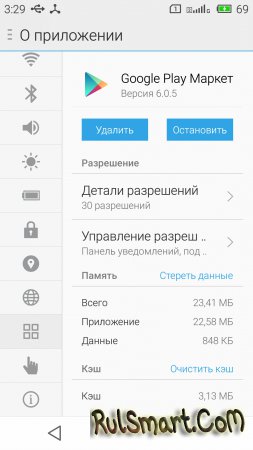
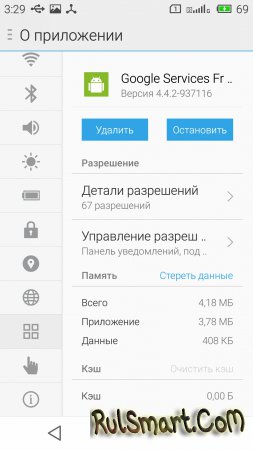
Une autre façon de corriger l'erreur com.google.process.gapps consiste à réinitialiser toutes les applications. Rendez-vous dans les paramètres de l'appareil, rubrique « applications », puis appuyez sur le bouton « menu » de votre smartphone et sélectionnez « Réinitialiser les paramètres de l'application ». Il convient de considérer que toutes les données utilisées par vos programmes seront perdues.
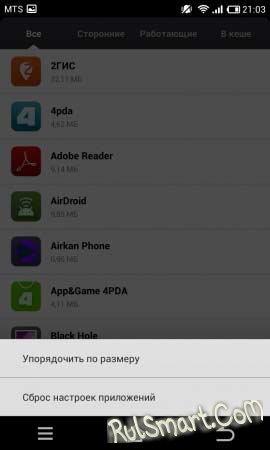
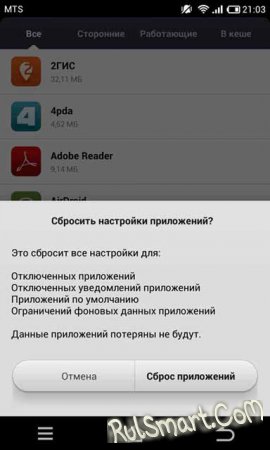
Si vous remarquez qu'une erreur se produit lors du lancement d'une application spécifique, essayez simplement de la désinstaller et de la réinstaller. Peut-être qu'une sorte d'échec s'est produit lors de l'installation qui empêche le programme de fonctionner correctement.
Si les options précédentes n'ont pas fonctionné, vous pouvez faire le bon vieux Réinitialisation matérielle, c'est réinitialisation complète paramètres de l'appareil à l'état d'usine. Apprenez-en davantage à ce sujet dans notre article séparé.
Tout comme sur un ordinateur, cela aide dans une situation critique réinstaller Windows, sur appareils mobiles Avec Système Android La dernière chance de relancer l'appareil ou de résoudre les problèmes est de le flasher. Naturellement, il ne faut pas immédiatement recourir au flashage du firmware, car il y a toujours un risque de « bricker » votre smartphone ou votre tablette, mais parfois cette méthode peut-être le seul à réussir.
Parfois, le message « Le processus com.google.process.gapps s'est arrêté » apparaît sur l'écran du téléphone Google. Cela indique qu’un malheureux dysfonctionnement s’est produit dans le fonctionnement de l’appareil. Ce qui est le plus offensant, c’est que le message commence à apparaître avec une fréquence enviable, conduisant à l’inopérabilité de certains programmes, s’attachant aux applications normales. Le plus souvent, la cible des attaques est un logiciel téléchargé depuis Google Play. Et il s'est avéré que la raison du problème était que l'un des processus avait été interrompu de manière incorrecte. Que faire pour se débarrasser de ce fléau ?
Option 1. Vous pouvez vider le cache. Dans de rares cas, ces manipulations basiques suffisent.
Option 2. Lancez le gestionnaire de programmes (parfois également appelé applications) via Paramètres Android et étudiez attentivement la liste des candidatures (en swipant de droite à gauche). Ouvrez ensuite le gestionnaire de téléchargement (ou téléchargement), arrêtez et redémarrez l'application à laquelle l'erreur est le plus souvent associée.
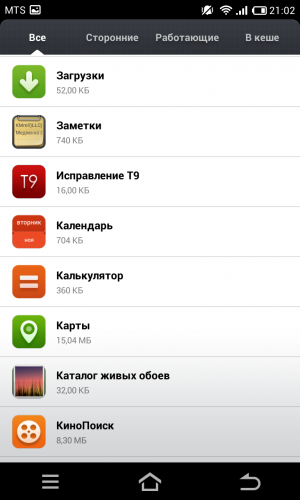
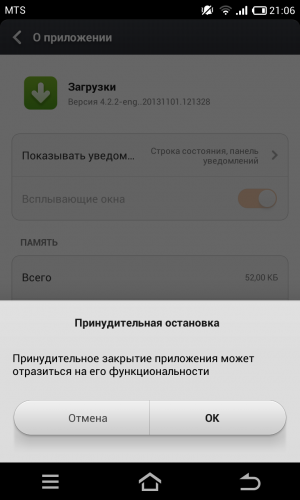
Option 3. Si ni la première ni la deuxième méthode ne vous aident, vous pouvez essayer de vous sortir de la situation en réinitialisant vos préférences. Pour ce faire, ouvrez via les paramètres Gestionnaire Android applications, puis allez voir les programmes et sélectionnez « Menu ». Parmi ses éléments, recherchez Réinitialiser les préférences de l'application - il s'agit de « Réinitialiser les paramètres de l'application ». Cliquez - c'est peut-être votre dernière chance de vous débarrasser de l'erreur.
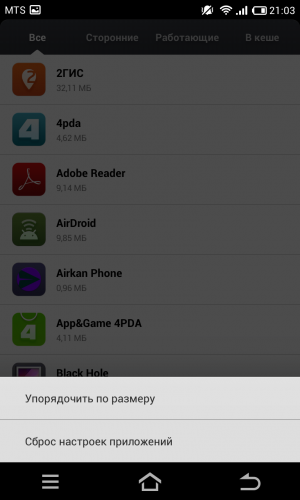
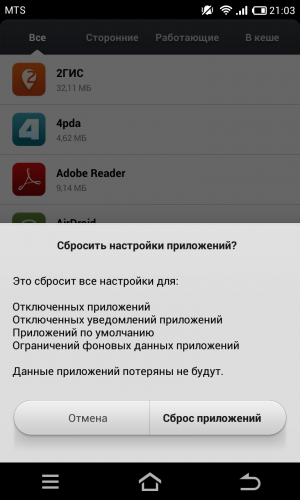
Il y a une autre raison au message « com.google.process.gapps s'est arrêté" - désactivé "Téléchargements". Retrouvez-en une liste complète dans le gestionnaire d'applications, allez tout en bas et vérifiez : les téléchargements doivent être activés.
Nous vous souhaitons une solution réussie au problème et espérons que nos conseils vous ont été utiles.
Salut tout le monde! Aujourd'hui, nous allons vous parler d'un nouveau bug dans les téléphones et tablettes Android - une notification concernant un échec du programme : "La presse Apps a rencontré une erreur". Vous découvrirez de quel type d’application Apps Press il s’agit et comment supprimer cette erreur sur votre téléphone.
Très souvent, après avoir appliqué les dernières mises à jour pour Android, les utilisateurs commencent à recevoir en masse des notifications concernant un échec. L'un de ces bugs du système est un crash du programme Apps Press. L'erreur peut apparaître de manière constante ou intermittente, et un crash peut également survenir lors de la tentative d'ouverture des applications installées sur la carte SD. Voyons d'abord ce que c'est.
"Une erreur s'est produite dans apps.press"
Apps Press est préinstallé application système, responsable du lancement des programmes et des jeux installés sur la carte SD.
Courbes de mise à jour, pannes du système, influence virale ou processus interrompu - tout cela peut affecter les performances du processus android.apps.press. À en juger par les demandes brusques des utilisateurs, l'apparition du message « Une erreur s'est produite dans l'application de presse Apps » est à l'origine des mises à jour Android, qui créent un conflit de processus avec programmes tiers.
 Erreur système apps.press indique la disponibilité fichiers cassés
Erreur système apps.press indique la disponibilité fichiers cassés Comme nous l'avons déjà écrit, la notification apparaît plus souvent après une tentative d'ouverture d'une application située sur la carte mémoire. Mais malgré ces nuances, la méthode permettant de supprimer de tels échecs est assez standard. À l'avance activer les droits root sur votre Android, s'ils ne sont pas là par défaut, utilisez un logiciel spécial, qui en Jouer au marché complet.
Si aucune des solutions ci-dessus ne résout le problème, vous devez faire réinitialiser. Pour ceux qui aiment reflasher immédiatement leurs appareils, il n'y a qu'un seul conseil : n'utilisez que des produits propres. micrologiciel personnalisé.
Remarque : Sur mon appareil (HTC), l'erreur a disparu après la suppression et la modification cartes microSD. De plus, sur un autre téléphone, cette carte a fonctionné sans problème. Je n'ai pas eu besoin d'arrêter le processus ; d'ailleurs, il s'appelait com.sec.apps_press.
Attention! Avant de telles procédures de nettoyage, il est toujours conseillé de faire synchronisation tu es connecté Compte google, car en cas de situations imprévues, des données importantes (liste de contacts, par exemple) seront disponibles. Si vous avez des questions - désabonnez-vous dans les commentaires.
Android est un système très pratique et assez fiable. Il est apprécié par de nombreux utilisateurs du monde entier. Mais parfois, des problèmes surviennent. L'un d'eux est "Le processus com.google.process.gapps s'est arrêté". De plus, si cela se produit, cela se répète plusieurs fois toutes les 5 à 10 minutes. De ce fait, il est quasiment impossible d’utiliser l’appareil. Que faire dans ce cas ? Nous vous suggérons de réfléchir à ce qu'il faut faire lorsque l'erreur « Le processus com.google.process.gapps s'est arrêté » se produit.
Des problèmes de fonctionnement de l'appareil surviennent assez souvent, mais ils peuvent être facilement résolus
L'erreur se produit car google.process plante et se ferme de manière incorrecte, ce qui rend son utilisation impossible. logiciel, qui utilise pour son fonctionnement Services Google. Le plus souvent, vous pouvez vous en sortir avec une légère frayeur, mais dans les cas extrêmes, vous devrez réinitialiser les paramètres ou même reflasher le firmware.
Accédez à Paramètres - Applications - Tout. Faites défiler vers le bas de la liste, tous les services désactivés devraient y être affichés. Essayez de redémarrer chacun d'eux. Dans certaines situations, l'erreur « Le processus com.google.process.gapps s'est arrêté » peut disparaître.
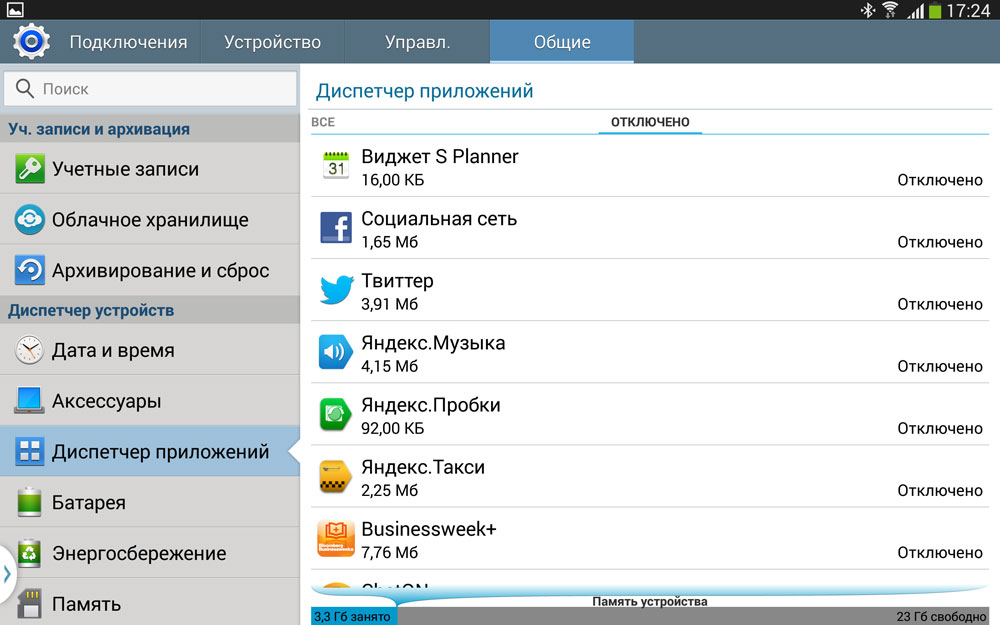
Si cela ne suffit pas, allez sur et appuyez un à un sur le bouton « Effacer les données ». Portez également une attention particulière au Google Services Framework. Le plus souvent, l'erreur se produit en raison de son échec. Après cela, redémarrez votre appareil. Le problème peut disparaître.
Si vous ne trouvez pas le processus spécifique à l’origine du problème, réinitialisez tous les programmes. Dans le menu Paramètres - Applications - Tout, cliquez sur le bouton menu et sélectionnez « Réinitialiser les paramètres ». En conséquence, les notifications pour les services et programmes désactivés, les autorisations et les services par défaut seront réinitialisés. Les données personnelles ne seront pas affectées. Ensuite, redémarrez votre tablette ou votre smartphone. L'erreur "Le processus com.google.process.gapps s'est arrêté" devrait disparaître.

Souvent, les trois premières options suffisent à rétablir la normale Travail sur Android. Mais dans certains cas, des mesures douces n'aident pas, vous devrez donc utiliser celles d'usine. Accédez à Paramètres - Données personnelles - Sauvegarde et réinitialisation - Réinitialiser les paramètres. Entrez le code de sécurité, après quoi l'appareil redémarrera.
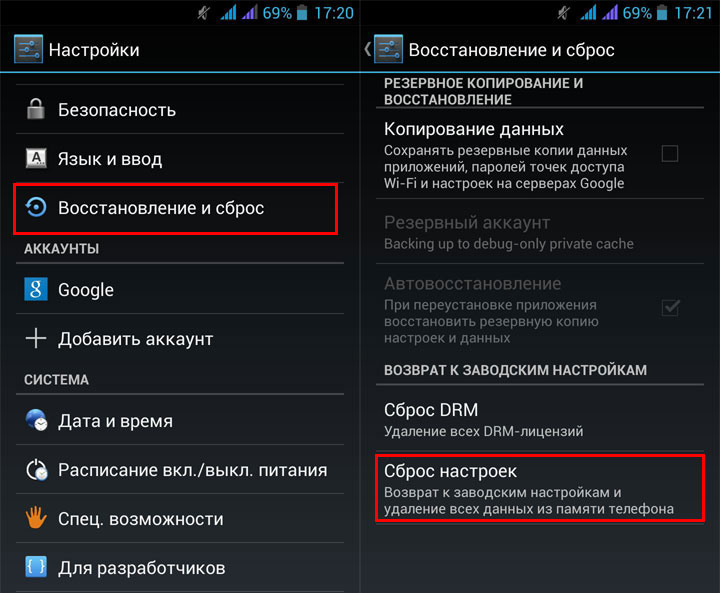
Mais il ne faut pas oublier que dans ce cas, vous perdrez toutes les données. Alors souciez-vous de copier des fichiers importants et les numéros de téléphone sur l'ordinateur. Pour ceux dont l'appareil est synchronisé avec compte Google, il vous suffit de créer une copie des fichiers. Pour une meilleure sécurité, nous pouvons vous recommander de sauvegarder vos données dans une sorte de stockage cloud.
| Articles Liés: | |
|
Que sont les fichiers et comment puis-je installer moi-même le support des cookies ?
Les cookies sont un outil pratique dont le bon fonctionnement peut être configuré dans... Promotion gratuite des groupes VKontakte
Le réseau social Vkontakte est devenu si populaire qu'aujourd'hui... Fonctionnement autonome et ergonomie
Avantages Écran AMOLED cool Corps très fin Bonne... | |